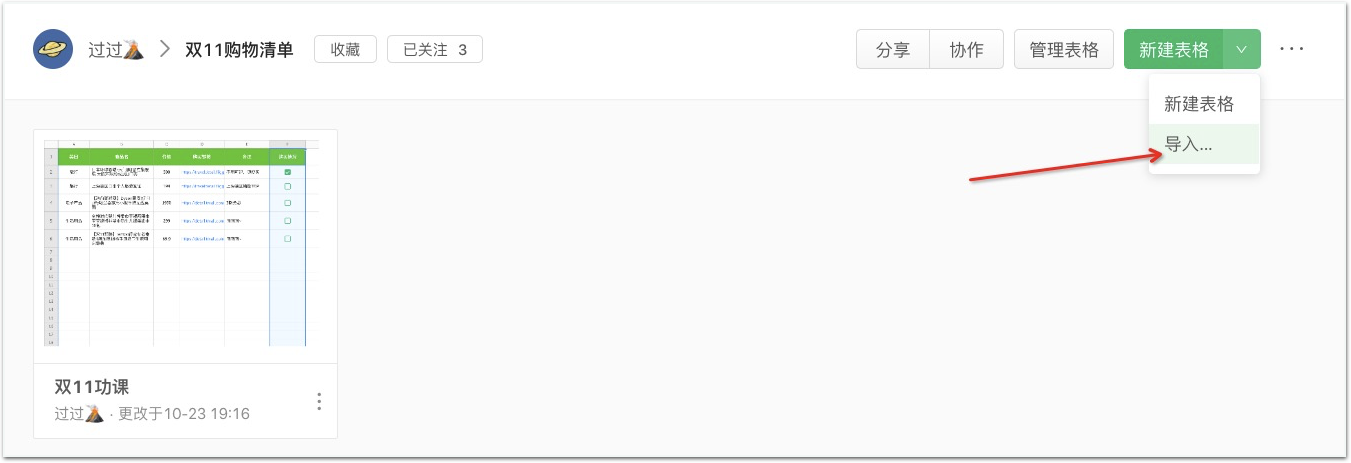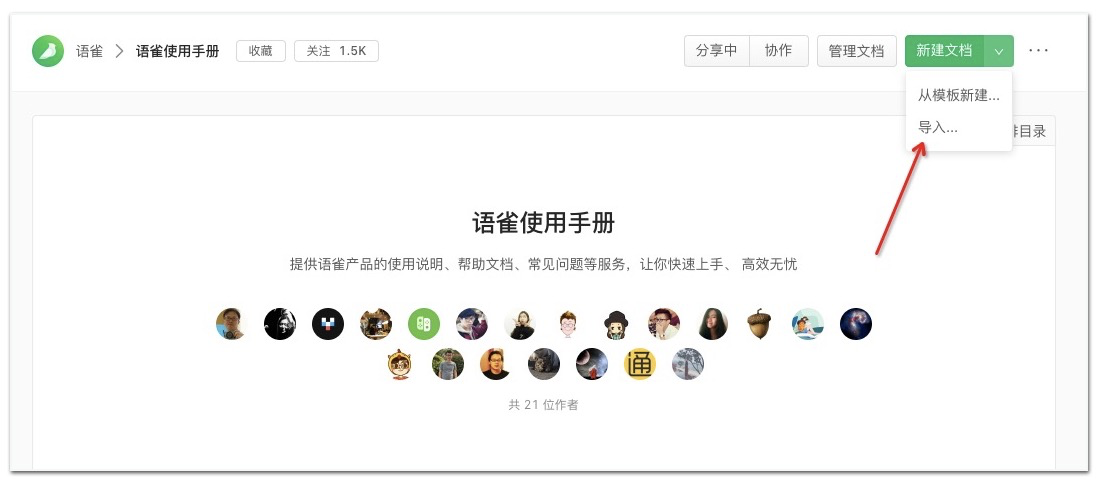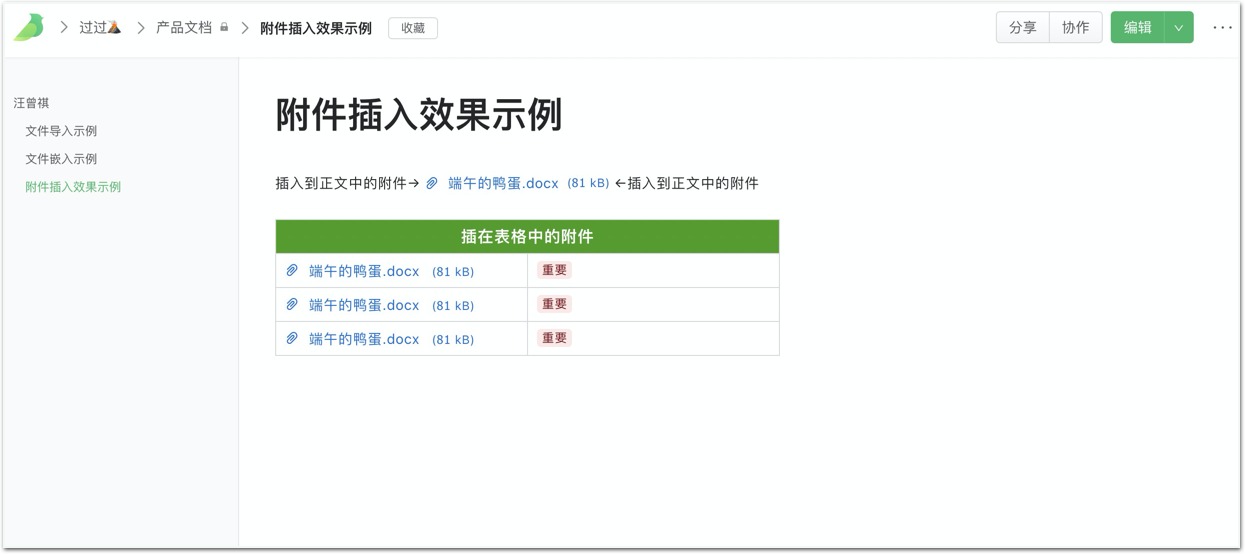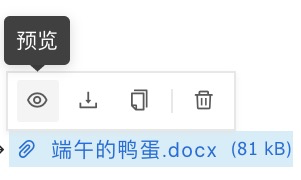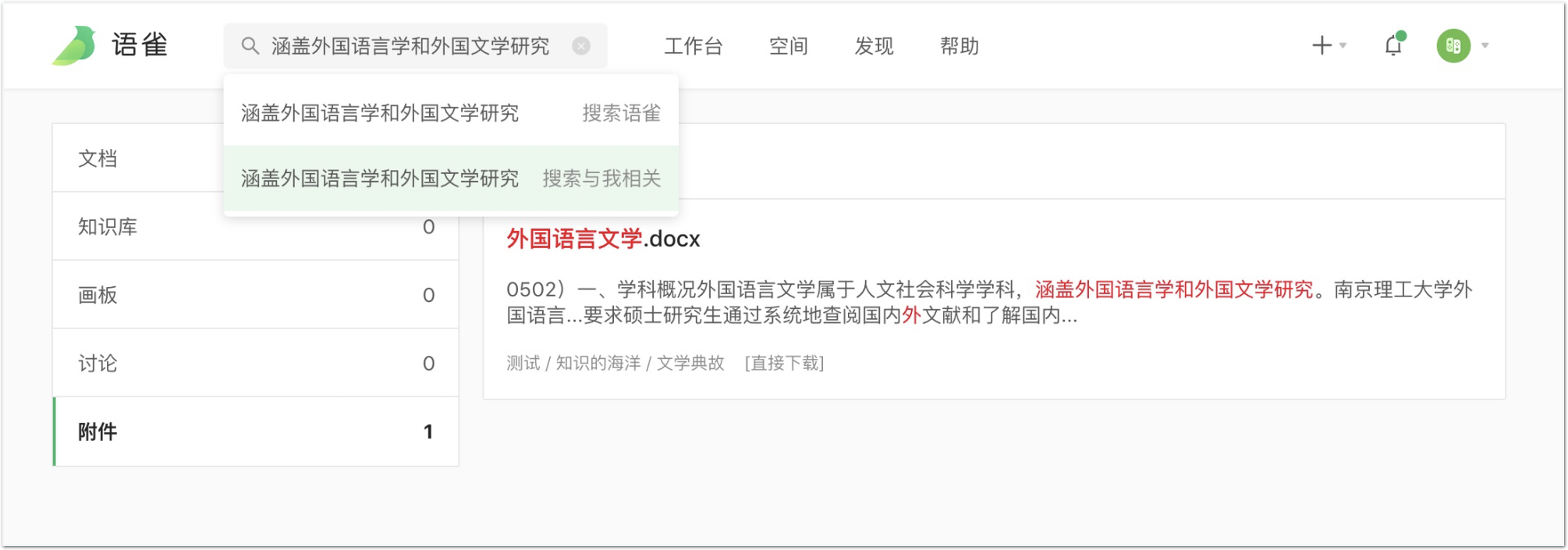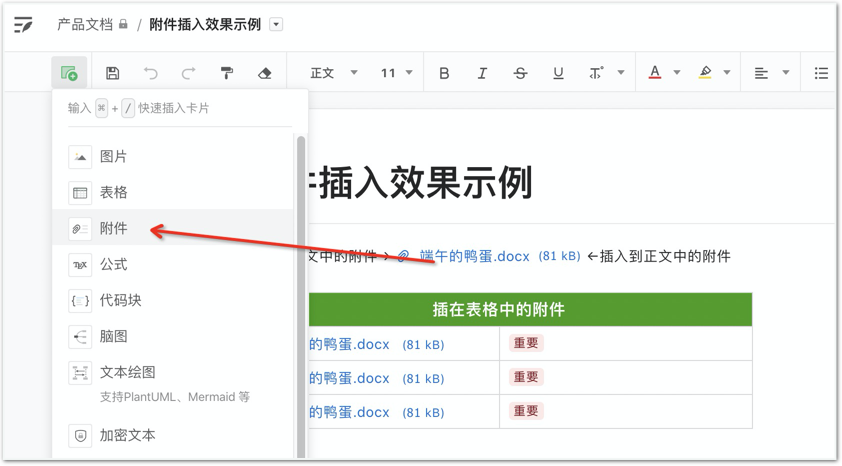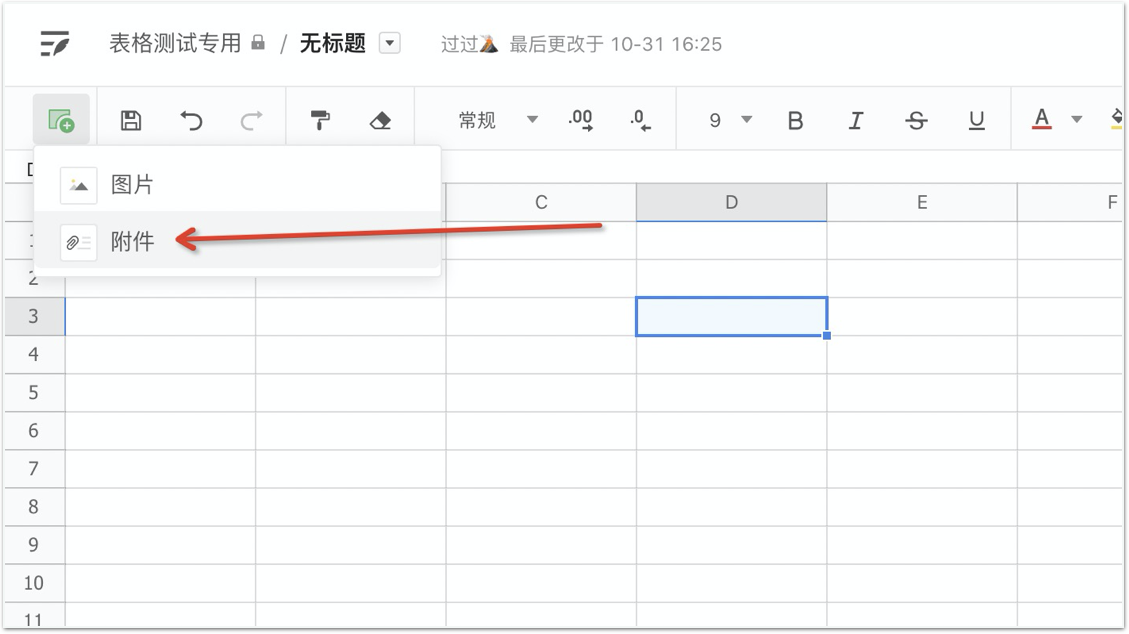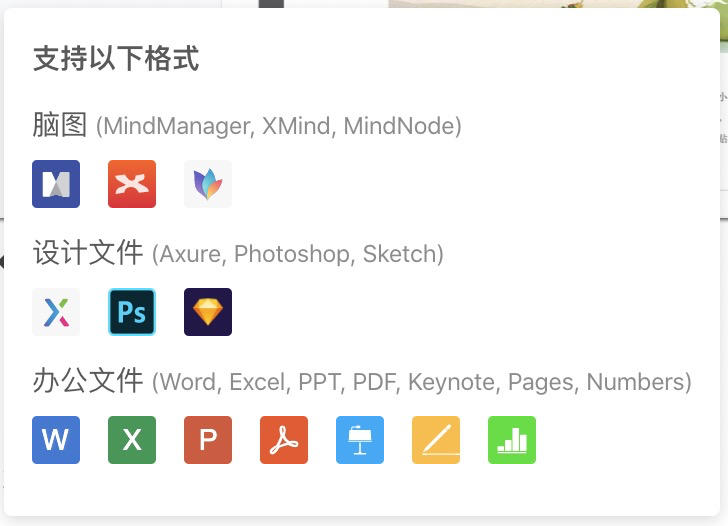大家好,我是过过,语雀的运营小姐姐之一
最近,有个刚开始用语雀的小哥哥问我:「要怎样把本地文件上传到语雀?」
我……一时语塞……
因为……语雀足足有 4 种完全不一样的方法,帮助大家在不同场景下上传文件。
考虑到这个问题陆陆续续会有很多人问我,机智的我决定把它写出来,以后直接丢文档就好了🌚
第一式:文件导入
「文件导入」应该很好理解,就是将本地文件中的数据直接导入到语雀。
这个功能嘛,主要适用于将本地文件搬到语雀上,继续编辑的场景。
比如,从印象笔记、Confluence、GitBook 迁移历史数据到语雀。
为了方便大家继续编辑这些文档,对不同的文件类型,语雀进行了相应的导入适配。像 GitBook 的文档目录啦,Confluence 的文档链接啦,Markdown 里的 LaTeX 公式啦,都可以完整导入到语雀。
目前,Excel、Word、印象笔记、Markdown、Pages、WPS、语雀文档、Confluence、GitBook,这 9 大文件格式都可以批量导入到语雀中哦~
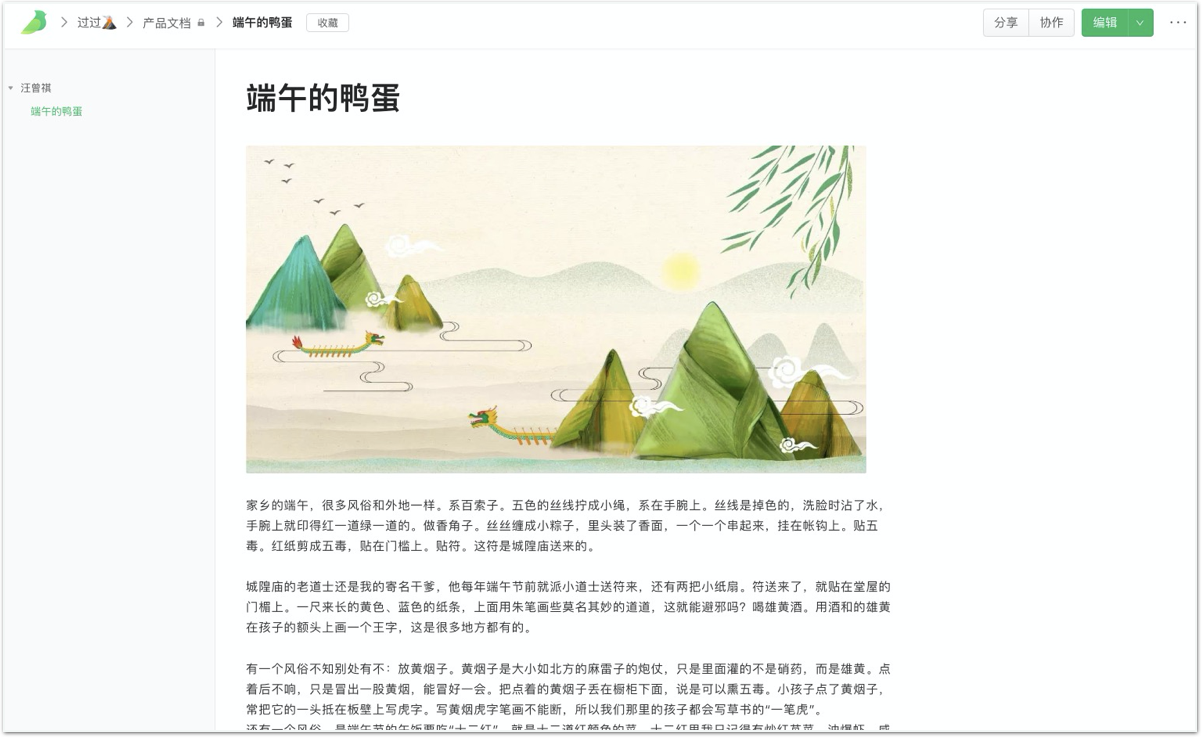
更详细的功能说明可查看 → 🚛 搬家不累!语雀支持 7 大格式文档批量导入
<上传方法>
文档知识库或表格知识库新建按钮右方下拉菜单选择「导入」,即可按步骤导入文件。
第二式:附件插入
「附件」没啥好聊的。
基本会上网的朋友应该都知道附件是啥意思🌚
在语雀,所有常见格式的文件都可以以附件形式插入到你的文档或者表格里。如果真碰到极少数像是 html 这种不支持直接上传的格式,压缩成 zip 就能上传。
四舍五入就是所有文件类型都支持,这么说不违反广告法吧🙈
当然啦,上面这些都只能说是基础功能,向来热衷于黑科技的语雀自然是不会满足于这些基础功能的🌚
语雀的附件功能,**有一个隐藏技能——支持全文搜索。**
什么意思呢?
就是说,不管你是在语雀搜附件的文件名还是附件里的文字内容,都可以快速定位到附件本人!
对于我这种长期文件乱扔乱放,完全不记得附件放在哪个文档里的人尤其适用😂
<上传方法>
点击文档或表格编辑器左上角
 按钮,选择「附件」,即可按步骤嵌入文件。另外,鼠标直接拖把文件拖进编辑器也行👌
按钮,选择「附件」,即可按步骤嵌入文件。另外,鼠标直接拖把文件拖进编辑器也行👌
第三式:文件嵌入
重头戏来了🎉
先生们,女士们,现在为您介绍语雀独有的黑科技——**「本地文件嵌入」**** **👏👏👏
有了它,你就可以将 PDF、PPT、Keynote 甚至 PSD、Sketch 文件嵌在语雀文档中直接查看,就像这样:
而且哦,在上传文件时,还可以设置「允许在阅读页面下载文件」,所以文件嵌入也可以取代附件的功用。
大概可以理解为,这是一个不用点击预览就能直接在文档内查看的附件,然后这个附件你还可以设置是否允许阅读者下载。
**

目前,语雀已经支持 13 种文件格式文件嵌入,把平时常用的软件全~包~圆~了~
更多文件格式支持还在持续研发中~有啥需求可以在评论区提给我们呀😉
<上传方法>
点击文档编辑器左上角
 按钮,或在编辑区空白行输入“/”,唤起卡片功能,选择「本地文件」,即可按步骤嵌入文件。
按钮,或在编辑区空白行输入“/”,唤起卡片功能,选择「本地文件」,即可按步骤嵌入文件。
**
第四式:资源知识库
资源知识库是最近语雀知识库家族新添成员,主要负责帮大家分类管理文件。
资源知识库支持将 Word、Excel 、Sketch、Keynote 等本地办公文件上传到语雀中,和附件一样,可以在线预览,另外还增设了类似画板知识库的评论功能,帮助团队沟通。
作为一款专攻文件管理的知识库,文件夹分层管理,历史版本回溯下载,文件重命名,多人协作管理这些功能自然也不在话下。

由于资源知识库是独立于文档/表格/画板的知识库,又有在线预览、历史版本和评论功能,非常适合团队**内部存放共享文件,方便协同**办公。
**
<上传方法>
新建 「资源知识库」,点击「上传文件」,即可批量上传本地文件。
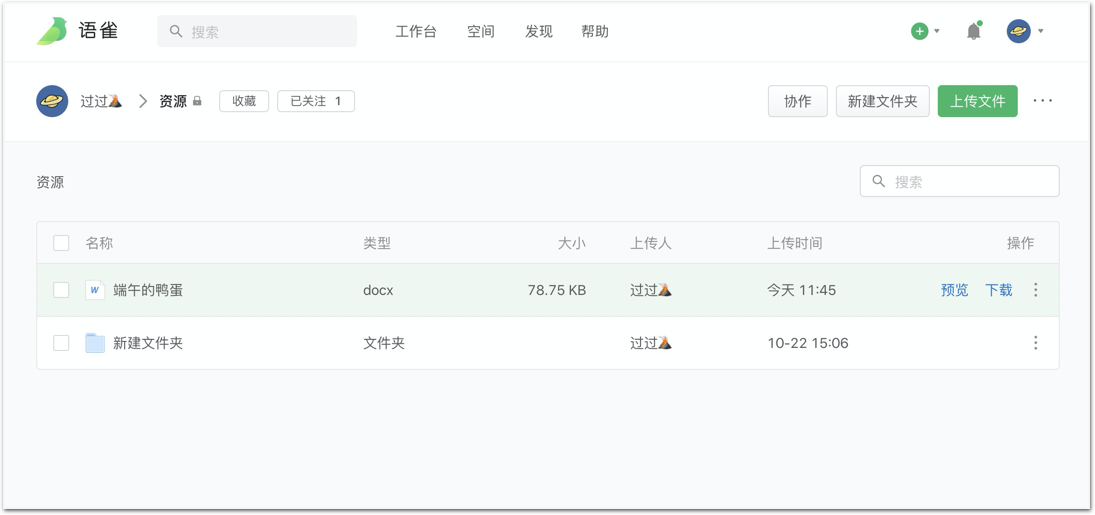
最后:硬核总结
| 文件导入 | 文件嵌入 | 附件插入 | 资源知识库 | |
|---|---|---|---|---|
| 适用场景 | - 从 Evernote 等软件搬家到语雀 - 知识库间迁移文档 |
- 产品文档/设计文档撰写,文档中直接展示Axure, PSD, Sketch 等文件 - 不希望阅读者下载文件 |
- 在表格或文档中附上相关文件,方便读者下载查看或在线预览 |
- 团队内部共享文件,方便办公协同 - 在线存储文件,便于即时查找文件并在线预览 |
| 在线预览 | ✅ | ✅ | ✅ | ✅ |
| 在线编辑 | ✅ | / | / | / |
| 全文搜索 | ✅ | ✅ | ✅ | 正在开发中 |
| 所有者下载 | ✅可通过导出下载 | ✅ | ✅ | ✅ |
| 阅读者下载 | / | ✅可配置是否提供下载 | ✅ | / |
| 文件历史 版本管理 |
/ | / | / | ✅ |
| 文件限制 | 单次最多支持上传500 篇文档 | 100M | 200M | 500M |
| 支持文件种类 | 文档 (Word, Markdown, Pages, WPS, 语雀文档, Confluence, GitBook, Evernote) 表格(Excel) |
脑图(MindManager, Xmind, MindNode) 设计文件(Axure, Photoshop, Sketch) 办公文件(Word, Excel, PPT, PDF, Keynote, Pages, Numbers) |
支持所有常见文件类型(不支持的文件可以压缩为zip上传) | 支持所有常见文件类型 (不支持的文件可以压缩为zip上传) |
| 适用知识库 | 文档知识库 表格知识库 |
文档知识库 | 文档知识库 表格知识库 |
资源知识库 |